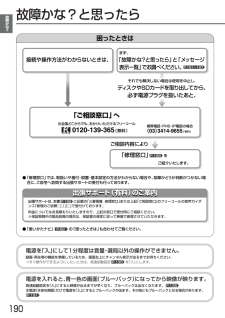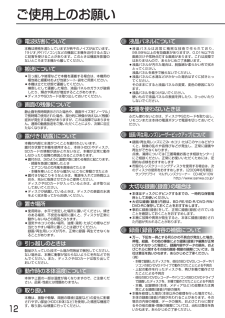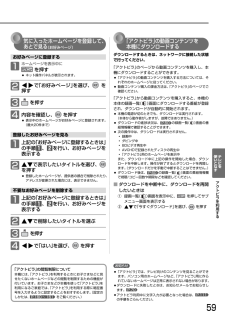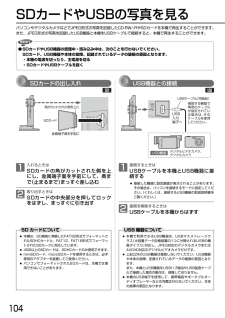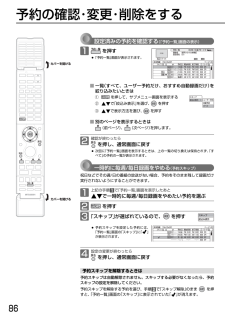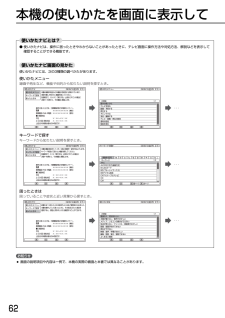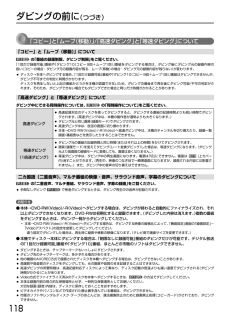Q&A
取扱説明書・マニュアル (文書検索対応分のみ)
"上記"2 件の検索結果
"上記"40 - 50 件目を表示
全般
質問者が納得2話目しか再生できない再生の仕方(状況)と、1話目から再生できる再生の仕方の違いが書かれていないので、状況がつかめません。
追記:
ディスクを挿入した直後の自動再生は、最新のファイルが再生される設定になっているのでしょう。
それ以外を見たければ、「見る」を押せってことでしょ。
5507日前view40
全般
質問者が納得>⑥テレビを買ったり、ケーブルテレビをつないだりするときに注意する点
テレビを購入する前に、ケーブルテレビの事務所に行って、地デジと有料放送の視聴方法、録画機器(レコーダー)の事を確認してください。地域によって、ケーブルテレビで扱っているSTBの種類が異なるため、いい加減な助言しかできません。(地方は特に)
5726日前view45
190故障かな?故障かな?と思ったら困ったときは 接続や操作方法がわからないときは、 まず、 「故障かな?と思ったら」と「メッセージ表示一覧」でお調べください。 P.191~197ご相談内容により それでも解決しない場合は使用を中止し、 ディスクやSDカードを取り出してから、 必ず電源プラグを抜いたあと、 ●「修理窓口」では、取扱いや据付・設置・基本設定の方法がわからない場合や、故障かどうか判断がつかない場合に、ご自宅へ訪問する出張サポートの受付も行っております。 ●「使いかたナビ」 の「困ったときは」も合わせてご覧ください。 出張サポート(有料)のご案内 出張サポート(有料)のご案内 出張サポートは、本書 に記載の「三菱電機 修理窓口」または上記「ご相談窓口」のフリーコールの音声ガイダンス「修理のご依頼 」で受付けております。 料金についてはお見積もりいたしますので、上記の窓口で受付時にご相談ください。 ※保証期間中の製品故障の場合は、保証書の規定に従って無償で修理させていただきます。 * 2■全国どこからでも、おかけいただけるフリーコール 0120-139-365 (無料) 携帯電...
ご使用上のお願い12電波妨害について本機は規格を満たしていますが若干のノイズが出ています。「ラジオ」や「パソコン」などの機器に本機を近付けると互いに妨害を受けることがあります。このときは機器を影響のないところまで本機から離してください。液晶パネルについて●液晶パネルは非常に精密な技術で作られており、99.99%以上の有効画素がありますが、0.01%以下の画素欠けや常時点灯する画素があります。これは故障ではありませんので、あらかじめご了承願います。●液晶パネルが汚れた場合は、脱脂綿か柔らかい布で拭きとってください。液晶パネルを素手で触らないでください。●液晶パネルに水滴などがかかった場合はすぐに拭きとってください。そのままにすると液晶パネルの変質、変色の原因になります。●液晶パネルを傷つけないでください。硬いもので液晶パネルの表面を押したり、ひっかいたりしないでください。本機を使わないときはふだん使わないときは、ディスクやSDカードを取り出し、リモコンまたは本体の電源ボタンで電源を切っておいてください。録画/再生用レンズ(レーザーピックアップ)について●録画/再生用レンズにごみ・ホコリ・たばこのヤニなどがつくと...
59テレビを使いこなす 気に入ったホームページを登録して、あとで見る(お好みページ)お好みページに登録する ホームページを表示中に1 を押す● ネット操作パネルが表示されます。2 ◀▶で「お好みページ」を選び、 を押す3 を押す4 内容を確認し、 を押す● 表示中のホームページがお好みページに登録されます。(最大20件まで)登録したお好みページを見る1 上記の「お好みページに登録するときは」の手順 、 を行い、お好みページを表示する2 ▲▼で表示したいタイトルを選び、 を押す● 登録したホームページが、提供者の都合で削除されたり、アドレスが変更された場合には、表示できません。不要なお好みページを削除する1 上記の「お好みページに登録するときは」の手順 、 を行い、お好みページを表示する2 ▲▼で削除したいタイトルを選ぶ3 を押す4 ◀▶で「はい」を選び、 を押す● 「アクトビラ」では、テレビ向けのコンテンツを見ることができます。パソコン用のホームページなど、「アクトビラ」用に作られていないホームページは正常に表示されない場合があります。● ダウンロードに失敗したときは、お知らせメールでお...
入れるときは1 SDカードの角がカットされた側を上にし、金属端子面を手前にして、奥まで(止まるまで)まっすぐ差し込む 取り出すときは2 SDカードの中央部分を押してロックをはずし、まっすぐに引き出すSDカードやUSBの写真を見るパソコンやデジタルカメラなどでJPEG形式の写真を記録したCD-RW/-RやSDカードを本機で再生することができます。また、JPEG形式の写真を記録したUSB機器と本機をUSBケーブルで接続すると、本機で再生することができます。 接続するときは1 USBケーブルを本機とUSB機器に接続する● 接続した機器に設定画面が表示されることがあります。その場合は、パソコンを接続するモードに設定してください。(くわしくは、接続するUSB機器の取扱説明書をご覧ください。) 接続を解除するときは2 USBケーブルを本機からはずす SDカードの出し入れ USB機器との接続 SDカード角がカットされた側を上に金属端子面を手前にUSB機器USB入力端子へUSBケーブル(市販品)接続する機器で専用のケーブルが指定されている場合は、そのケーブルを使用してください。デジタルビデオカメラ、デジタルカメラSD カ...
設定済みの予約を確認する(「予約一覧」画面の表示)1 を押す● 「予約一覧」画面が表示されます。■ 一覧(すべて、ユーザー予約だけ、おすすめ自動録画だけ)を絞り込みたいときは① を押して、サブメニュー画面を表示する② ▲▼で「絞込み表示」を選び、 を押す③ ▲▼で表示方法を選び、 を押す■ 別のページを表示するときは (前ページ)、 (次ページ)を押します。 確認が終わったら2 を押し、通常画面に戻す● 次回に「予約一覧」画面を表示するときは、上の一覧の切り換えは保持されず、「すべて」の予約の一覧が表示されます。 一時的に毎週/毎日録画をやめる(予約スキップ)祝日などでその週/日の番組の放送がない場合、予約をそのまま残して録画だけ実行されないようにすることができます。 上記の手順 で「予約一覧」画面を表示したあと1 ▲▼で一時的に毎週/毎日録画をやめたい予約を選ぶ2 を押す3 「スキップ」が選ばれているので、 を押す● 予約スキップを設定した予約には、「予約一覧」画面の「スキップ」 に「」が表示されます。 設定の変更が終わったら4 を押し、通常画面に戻す予約スキップを解除...
●電源を「入」 にしたときは、 1分程度たってから操作します。フタを開ける 詳しい使いかたを確 認する(使いかたナビ)困ったときは1110録 る見 るテレビを見る録 る見 るテレビを見る使いかたナビ画面が表示されます。を押す放送を見ている状態に戻ります。 確認が終わったら を押すを押す の操作を繰り返して説明表示画面を表示させます。23例:本体に録画した番組を再生します。内容に応じて画面が切り換わります。で知りたい項目を選ぶ選ばれている項目は青色で表示されます。例:「消去・編集する」などで を選び を押す例:「毎週/毎日録画」などで を選び を押す例:「再生ができない」などで を選び を押すやりたいこと、 目的から探すときは⋯機能名称、 言葉から探すときは⋯ 困っていることから探すときは⋯本誌や別冊の取扱説明書を読んでも使いかたがわからないときや故障かな?と思ったときは⋯で最初の文字を(英数字/記号と50音の中から)選びます。困っている内容に近い項目を選んでいきます。0120-139-365(無料)ご相談対応上記以外の時間は受付のみ可能です...
62本機の使いかたを画面に表示して使いかたナビとは?● 使いかたナビは、操作に困ったときやわからないことがあったときに、テレビ画面に操作方法や対処方法、解説などを表示して確認することができる機能です。使いかたナビ画面の見かた使いかたナビには、次の3種類の調べかたがあります。 使いかたメニュー09/06/19 (金) PM 3:15 キーワードで探す09/06/19 (金) PM 3:15 困ったときは09/06/19 (金) PM 3:15 使いかたナビ09/06/19 (金) PM 3:15 使いかたナビ09/06/19 (金) PM 3:15 使いかたナビ09/06/19 (金) PM 3:15操作に困ったときは、三菱電機お客さま相談センターへ。 ××××-×××-×××(無料)携帯電話・PHS・IP電話 ××-××××-××××(有料)■ご相談対応平日 ×:××~××:××土・日・祝日・弊社休日 ×:××~××:××上記以外の時間は受付のみ可能です。使いかたメニューキーワードで探す困ったときは使いかたメニューキーワードで探す困ったときは使いかたメニューキーワードで探す困ったときは本機の録画や再生...
118「コピー」と「ムーブ(移動)」についてP.183 の「番組の録画制限、ダビング制限」をご覧ください。「1回だけ録画可能」番組や「ダビング10(コピー 9回+ムーブ1回) 」番組をダビングする場合は、ダビング後にダビング元の録画内容の扱い(コピーの場合:ダビング元の録画内容が残る、ムーブ(移動)の場合:ダビング元の録画内容が残らない)が変わります。● ディスク→本体へダビングする場合、「1回だけ録画可能」番組や「ダビング10(コピー 9回+ムーブ1回)」番組はダビングできませんが、ダビング不可までの判定に時間がかかります。 ディスクを再生しないと上記の番組かどうかを本機が認識できないため、ダビングの最後まで再生後にダビング可能/不可の判定がされます。そのため、ダビングできない場合でもダビングできた場合と同じだけ時間がかかることがあります。● 本体→DVD-RW(Video)/-R(Video)へダビングする場合は、ダビングが終わると自動的にファイナライズされ、それ以上ダビングできなくなります。DVD-RWは初期化すると録画できます。(ダビングした内容は消えます。 )複数の番組をダビングするときは、ダビング...
SDカードやUSBの写真を見る(つづき) 再生を一時停止するときは4 を押す● 再生が一時停止します。● を押すと、再生に戻ります。 再生を停止するときは5 または を押す● 再生が停止し、録画一覧画面に戻ります。停止したファイルが選ばれています。● 最後のファイルまで再生されると、自動的に停止して録画一覧画面に戻ります。● JPEG再生の場合、停止位置は記憶されません。● 再生できないファイルには、「 」が表示されます。● JPEGの録画一覧画面には、JPEG 形式のファイルだけが表示されます。● 写真や絵の縦横比によっては、上下左右に黒帯が表示されることがあります。● JPEG再生中に録画予約の録画が始まると、JPEG再生は自動的に停止します。● 録画中やダビング中は、JPEG再生はできません。● JPEG形式以外のファイルは再生できません。● 記録状態などによっては、一覧に表示されるファイルでも再生できないことがあります。● JPEG再生中に再生できないファイルがあった場合は、再生を中止して録画一覧画面に戻ります。● USB機器からJPEG再生中または映像取り込み(ダビング)中に、「US...
148引っ越しなどで地上デジタル放送の受信地域が変わり、設定をやり直すとき(初期スキャン)1 「放送設置 1/2」画面を表示する P.1472 「チャンネル設定」で、そのまま を押す3 ▲▼で「地上デジタル」を選び、 を押す4 「初期スキャン」が選ばれているので、そのまま を押す5 「らくらく設定」 P.37 の手順 ~ を行い、チャンネルを自動設定する● チャンネルスキャンが始まり、お住まいの地域で受信できる地上デジタル放送のチャンネルが自動的に設定されます。 設定が終わると、画面に一覧が表示されます。(設定が終わるまで、10分程度かかることがあります。 )6 「放送設置」画面が消えるまで をくり返して押す地上デジタル放送の放送局が追加されたとき (再スキャン)1 上記の手順 のとき、▶で「再スキャン」を選び、 を押す● チャンネルスキャンが始まり、新たに受信できた放送局が自動的に追加されます。 設定が終わると、画面に一覧が表示されます。(設定が終わるまで、10分程度かかることがあります。 )2 「放送設置」画面が消えるまで をくり返して押すチャンネル設定番組表設定地域設定受信設定電話設定B-C...
- 1